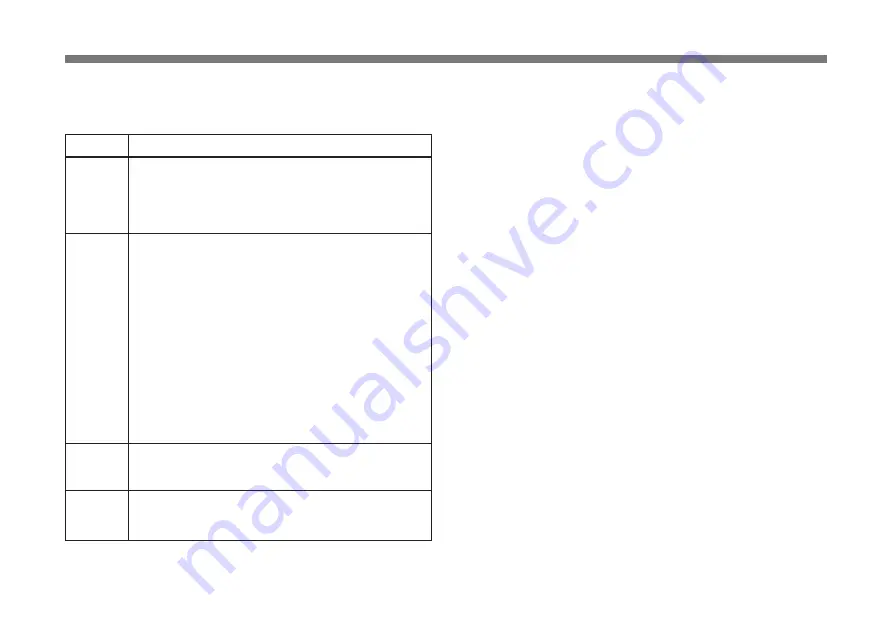
77
W. B.
Sélectionne les réglages de la balance des blancs.
Sélection Fonction
ATW
Active le suivi automatique de la balance des blancs.
Cette fonction s’avère pratique lorsque la source
lumineuse est changeante. La balance des blancs se
règle automatiquement en fonction des changements
de la température des couleurs.
PEDESTAL
En principe, réglez-le sur 0.
Règle la tonalité des parties noires de l’image. Utilisez cette
fonction pour faire ressortir des détails dans des zones
fortement ombrées. Utilisez pour cela un oscilloscope de
contrôle qui facilitera la procédure de réglage.
Les niveaux de suppression des signaux de sortie peuvent
être réglés dans une plage comprise entre –10 et +40.
Appuyez sur la touche de seléction
ı
ou
∫
pour afficher la
valeur voulue. Appuyez simultanément sur les touches de
seléction
ı
et
∫
pour remettre les valeurs à zéro.
GAMMA
Compensation gamma.
Sélectionnez 0 pour une utilisation normale de la caméra.
Compense les caractéristiques de restitution de l’écran de
manière à produire des images aux couleurs naturelles.
Les niveaux gamma sont réglables dans une plage allant de
–16 à +15. Appuyez surla touche de seléction
ı
ou
∫
pour
afficher la valeur voulue. Appuyez simultanément sur les
touches
ı
et
∫
pour remettre les valeurs à zéro.
Diminuez la valeur à partir de 0 pour produire un puissant
contraste dans une partie lumineuse et augmentez la valeur à
partir de 0 pour produire un puissant contraste dans une
partie sombre. Si vous augmentez la valeur, le contraste
d’une partie lumineuse s’adoucira et si vous diminuez la
valeur, le contraste d’une partie sombre s’adoucira.
AWB
Sert au réglage automatique de la balance des blancs.
Pour plus de détails, voir “Réglage de la balance des
blancs” à la page 67.
Si “AWB” est sélectionné, les valeurs “R” et “B” sont
affichées dans le menu. Utilisez-les pour le réglage fin
de la balance des blancs. Réglez ces valeurs tout en
contrôlant l’écran. Le gain rouge (R) et le gain bleu (B)
sont tous deux réglables.
R : Règle le gain rouge (–128 à +127)
B : Règle le gain bleu (–128 à +127)
Appuyez simultanément sur les touches de seléction
ı
et
∫
pour remettre les valeurs à zéro.
5600
Pour les prises de vue en extérieur. Les valeurs “R” et
“B” sont affichées dans le menu. Réglez-les de la
même façon que ci-dessus.
Pour les prises de vue intérieures. Les valeurs “R” et
“B” sont affichées dans le menu. Réglez-les de la
même façon que ci-dessus.
3200
Summary of Contents for DXC-LS1P
Page 50: ...50 ...
Page 98: ...98 ...
Page 146: ...146 ...
Page 147: ...147 ...
Page 148: ...Sony Corporation Printed in Japan ...
















































